192.168.0.254: admin / admin, login, setup, halaman TP-Link tidak terbuka
Alamat IP 192.168.0.254 (atau 192.168.1.254) digunakan secara default untuk memasukkan pengaturan beberapa perangkat jaringan dari TP-Link. admin dan admin adalah nama pengguna dan kata sandi, yang juga disetel secara default. Mungkin, alamat IP ini dapat digunakan untuk memasukkan pengaturan perangkat dari produsen lain, tetapi dalam artikel ini kita akan melihat TP-Link sebagai contoh.
Jadi, IP: 192.168.0.254 dapat dilihat pada stiker dengan informasi pabrik pada titik akses nirkabel TP-Link, beberapa router, dan perangkat lain. Biasanya, alamat ini disetel secara default di perangkat yang dapat beroperasi dalam mode berbeda. Misalnya, pada router TP-Link TL-MR3020, titik akses: TL-WA701ND, TL-WA801ND, TL-WA901ND, TL-WA5110G (pada model ini 192.168.1.254). Hampir semua router menggunakan alamat 192.168.0.1 atau 192.168.1.1 untuk mengakses antarmuka web. Saya menulis tentang ini lebih detail di sini. Atau alamat tplinklogin.net.

IP ini ditetapkan secara default sebagai alamat perangkat jaringan ini di jaringan lokal. Ini berarti dengan menghubungkan ke salah satu perangkat ini, dan dengan membuka alamat 192.168.0.254 di browser, Anda akan dibawa ke akun pribadi (lebih tepatnya, antarmuka web) perangkat ini. Sebelumnya, tentukan login dan kata sandi: admin / admin. Sekarang kami akan mempertimbangkan semua ini secara lebih rinci.
Bagaimana cara masuk ke 192.168.0.254?
1 Kita perlu menghubungkan ke perangkat yang ingin kita masuki panel kontrol. Menggunakan kabel jaringan, hubungkan komputer atau laptop Anda ke jalur akses, router, dll. Jika perangkat jaringan tidak memiliki port LAN, maka kami terhubung melalui Wi-Fi. Secara default, jaringan Wi-Fi harus terbuka. Jika kata sandi dibuat, maka itu dapat dilihat pada kasus perangkat (PIN, atau kata sandi nirkabel). Harap dicatat bahwa akses internet mungkin tidak tersedia. Anda tidak memerlukan internet untuk mengakses antarmuka web.2 Di komputer, di properti adaptor jaringan (atau nirkabel, jika Anda terhubung melalui Wi-Fi), pengaturan IP harus diatur secara otomatis. Hampir semua model baru perangkat jaringan TP-Link memiliki server DHCP yang secara otomatis akan menetapkan IP ke komputer Anda. Pada model titik akses dan perangkat lain yang lebih lama (biasanya dengan versi perangkat keras V1), tidak ada server DHCP. Dalam hal ini, pengaturan IP di komputer harus didaftarkan secara manual. Saya akan menunjukkan cara melakukan ini di bawah. 3 Ketika semuanya terhubung, buka browser apa pun, tulis alamat //192.168.0.254 (atau //192.168.1.254) di bilah alamat dan buka. Anda harus dimintai nama pengguna dan kata sandi. Pabrik, seperti yang telah kita ketahui di atas - admin dan admin.
Setelah mengklik tombol "Login", halaman dengan pengaturan titik akses Anda, atau apa pun yang Anda miliki di sana, akan terbuka.

Pada halaman ini (mungkin terlihat berbeda untuk Anda), Anda dapat mengatur parameter yang diperlukan dan mengkonfigurasi perangkat Anda. Jika Anda tidak tahu apa dan bagaimana melakukan selanjutnya, lihat instruksi di situs web kami. Misalnya, instruksi tentang cara mengkonfigurasi titik akses TP-Link dalam mode yang berbeda. Atau tanyakan di komentar.
4 Jika halaman 192.168.0.254 tidak terbuka, atau username / password salah, maka di bawah ini saya akan menulis beberapa solusi yang akan membantu Anda.192.168.0.254 tidak terbuka. Apa yang harus dilakukan?
Mari pertimbangkan masalah dan solusi paling populer.
- Pastikan Anda memasukkan alamat IP yang benar di browser Anda. Lihat alamat pada kasus perangkat jaringan Anda.
- Jika, alih-alih meminta nama pengguna dan kata sandi, halaman mesin pencari terbuka, Anda menunjukkan alamatnya bukan di bilah alamat browser, tetapi di bilah pencarian. Anda dapat menggunakan browser standar. Misalnya, Internet Explorer, atau Microsoft Edge.
- Jika Anda login ke 192.168.0.254, dan memiliki admin / admin yang ditentukan, sebuah pesan muncul bahwa kata sandi salah, kemudian atur ulang pengaturan ke pengaturan pabrik pada perangkat Anda (tahan tombol Reset selama 10-15 detik). Ini juga dapat membantu jika alamat 192.168.0.254 tidak terbuka sama sekali.
- Periksa apakah pengaturan IP otomatis diatur pada komputer Anda.
- Anda juga dapat mencoba mendaftarkan alamat statis di properti koneksi IPv4 melalui jaringan area lokal (Ethernet), atau koneksi nirkabel (tergantung pada bagaimana Anda terhubung ke perangkat). Anda perlu mendaftarkan alamat berikut:
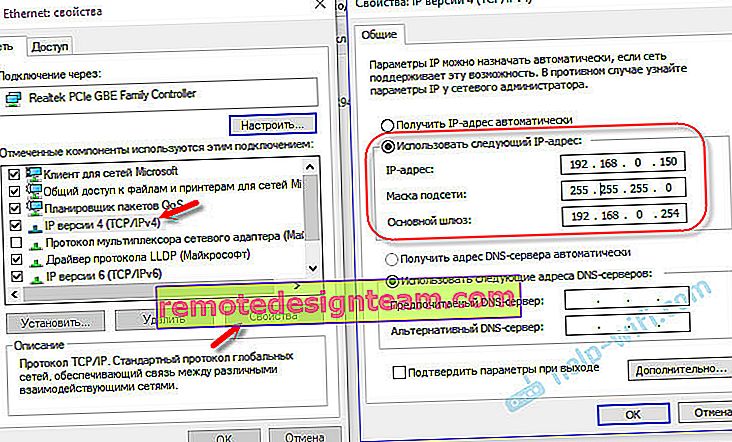 Dan jika alamat perangkat Anda adalah: 192.168.1.254
Dan jika alamat perangkat Anda adalah: 192.168.1.254 Ini akan membantu.
Ini akan membantu. - Jika semuanya gagal, coba akses antarmuka web dari perangkat lain.
- Anda juga dapat melihat tipsnya di artikel ini: //help-wifi.com/oshibki-i-polomki/chto-delat-esli-ne-zaxodit-v-nastrojki-routera-na-192-168-0-1-ili- 192-168-1-1 /
- Nonaktifkan antivirus dan firewall Anda.
Hati-hati dan semuanya akan berhasil. Anda dapat mengajukan pertanyaan di komentar.
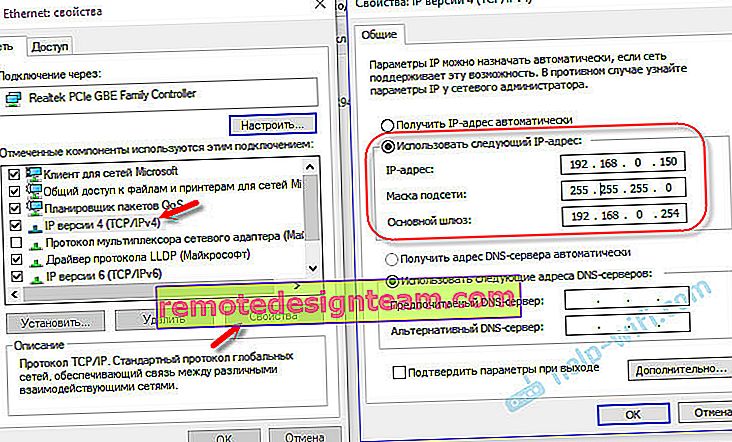 Dan jika alamat perangkat Anda adalah: 192.168.1.254
Dan jika alamat perangkat Anda adalah: 192.168.1.254 Ini akan membantu.
Ini akan membantu.








